Se il computer impiega troppo tempo per spegnersi, un servizio o un'applicazione in esecuzione probabilmente impiega molto tempo per chiudersi e impedisce l'arresto del sistema. Durante questo comportamento, Windows attende un po' di tempo prima che il servizio (o l'applicazione) risponda, dopodiché notifica all'utente che il servizio non è stato interrotto e gli chiede cosa fare. Quindi l'utente deve decidere se interrompere (End Task) il servizio o attendere che il servizio si chiuda automaticamente.
Questo tutorial ti mostrerà come accelerare il tempo di spegnimento nei sistemi operativi Windows, diminuendo il tempo che Windows attenda prima di chiedere all'utente cosa fare con l'applicazione o il servizio in esecuzione che non rispondono (S). Per svolgere questo compito devi diminuire il WaitToKillServiceTimeout valore trovato all'interno del registro di Windows. Il WaitToKillServiceTimeout Il valore indica a Windows quanto tempo attendere prima di procedere alla richiesta all'utente delle applicazioni o dei servizi che non rispondono.
Come risolvere i problemi di spegnimento lento su Windows XP, Vista, 7 e 8.
Importante: A scopo preventivo, creare sempre un punto di ripristino prima di modificare il registro. Se dopo la modifica del registro qualcosa va storto, ripristinare il sistema a questo punto di ripristino.
- Per creare un punto di ripristino:
un. Tipo Crea un punto di ripristino nella casella di ricerca e quindi fare clic sul risultato.

B. Quindi fare clic su Creare pulsante, per creare immediatamente un punto di ripristino.

Per risolvere il problema dell'arresto lento in Windows Vista, 7, 8 e 10:
1.Apri Windows Editor del Registro di sistema. Fare quello:
- Premere "finestre”
 + “R” tasti per caricare il Correre la finestra di dialogo.
+ “R” tasti per caricare il Correre la finestra di dialogo. - Tipo "regedit” e premere accedere.

2. All'interno del registro di Windows, vai (dal riquadro di sinistra) a questa chiave:
- HKEY_LOCAL_MACHINE\SYSTEM\CurrentControlSet\Control
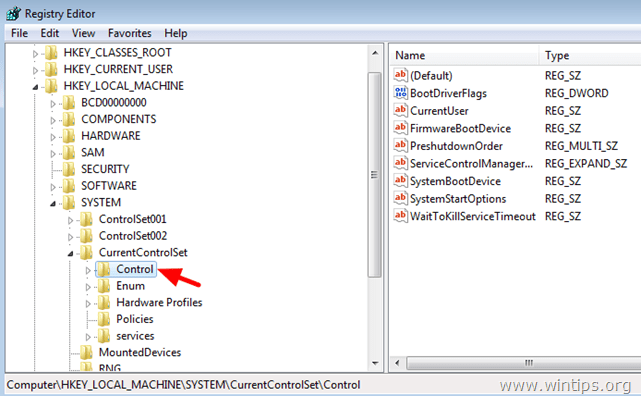
3. Nel riquadro di destra, fare doppio clic per aprire il WaitToKillServiceTimeout valore.
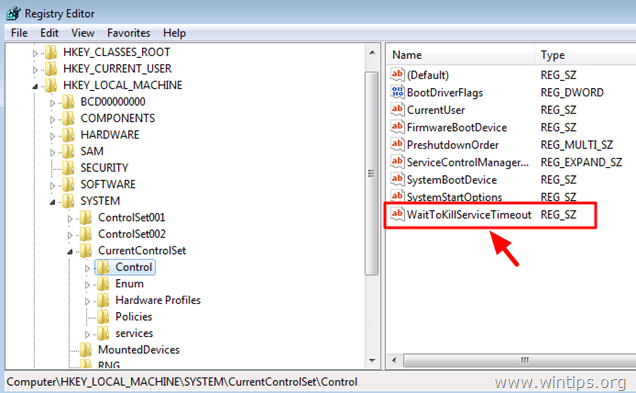
4. Cambiare il dati di valore a 2000 e premere ok. *
* Il valore predefinito (tempo) è 12000 e significa 12 secondi. Il valore 2000 significa 2 secondi.
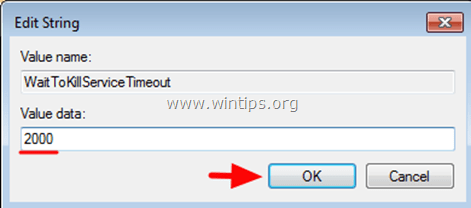
5. Chiudi l'editor del registro e riavvia il computer.
Hai finito!
Suggerimento aggiuntivoNota: se si desidera che Windows si occupi delle applicazioni o dei servizi che non rispondono senza alcuna azione da parte dell'utente, eseguire la seguente modifica nel registro di Windows:
1. Apri l'editor del registro e vai alla seguente chiave nel riquadro di sinistra:
- HKEY_USERS\.DEFAULT\Pannello di controllo\Desktop
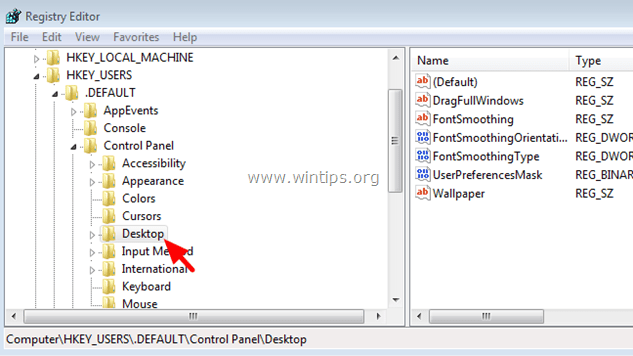
2. Dal Modificare menu, selezionare Nuovo > Valore stringa.
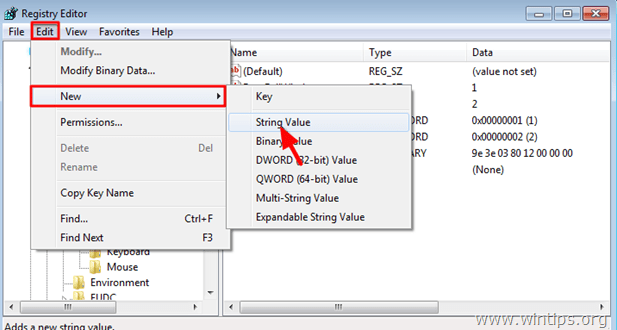
3. Come Nome valore, digita AutoEndTasks & premere Invio.
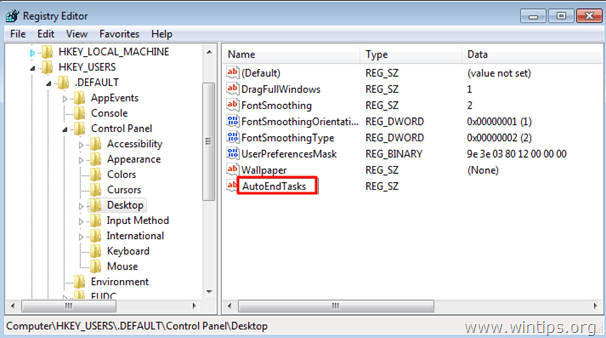
4. Doppio click al AutoEndTasks (REG_SZ) e nel campo Dati valore, digitare 1 & clic OK.
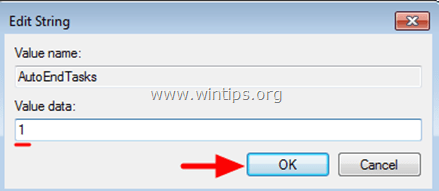
5. Chiudi l'editor del registro e riavvia il computer.
Questo è tutto!
- Articolo correlato:Come velocizzare l'avvio di Windows
Questo non funziona ASSOLUTAMENTE con il mio computer (che impiega più di 10 minuti per spegnersi).
E di solito non c'è mai nulla che richieda l'intervento dell'utente, comunque.